Mainos
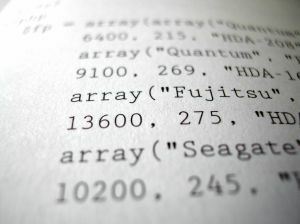 Viime aikoina olen tullut aika pakkomielle tietokoneautomaatioista. Kirjoitettuaan äskettäisen artikkelin aiheesta Windows-komentosarjat VB-skriptillä Parempi kuin erä: Windows-komentosarjojen isäntäohjelma Lue lisää (rakastan ohjelmointikieltä), olen alkanut tutkia erilaisia tapoja, joilla ihmiset voivat tehdä tietokoneistasi älykkäämpiä komentosarjojen avulla.
Viime aikoina olen tullut aika pakkomielle tietokoneautomaatioista. Kirjoitettuaan äskettäisen artikkelin aiheesta Windows-komentosarjat VB-skriptillä Parempi kuin erä: Windows-komentosarjojen isäntäohjelma Lue lisää (rakastan ohjelmointikieltä), olen alkanut tutkia erilaisia tapoja, joilla ihmiset voivat tehdä tietokoneistasi älykkäämpiä komentosarjojen avulla.
Yksi yleinen asia, jota monet ihmiset tekevät henkilöllisyytensä suojelemiseksi käydessään tiettyjä verkkosivustoja tai työskennellessään Internetissä kotoaan ollessa, on käyttää välityspalvelimia. Anonyymit välityspalvelimet piilottavat todellisen IP: n, mikä on hyödyllistä, jos sinua on kielletty tietyistä foorumeista tai verkkosivustoista mistä tahansa syystä, mutta ihmiset käyttävät myös välityspalvelimia myös liikesyistä.
Kun olet toimistossa, saatat haluta käyttää yrityksen sisäisiä välityspalvelimia pääsyyn Internetissä, mutta verkkovierailun tai kotona ollessasi haluat tietokoneesi tunnistavan välityspalvelimen automaattisesti asetukset.
Missä välityspalvelin on määritetty
Ennen kuin tutkimme tapoja, joilla voit automatisoida tietokoneesi komentosarjojen avulla, tarkastellaan nopeasti manuaalia tapaa, jolla ihmisten olisi tehtävä tämä. Useimmat ihmiset osaavat määritä heidän LAN-asetukset Kotiverkon nopeuden testaaminen (ja tulosten dešifiointi)Luuletko, että internetisi ei ole tarpeeksi nopea? Ongelma ei ehkä koske Internet-palveluntarjoajaasi! Näin voit suorittaa verkon nopeustestin kotona. Lue lisää - se on yksi ensimmäisistä asioista, jotka sinun tulee tarkistaa, onko sinulla koskaan Internet-yhteysongelmia. Yleensä haluat, että välityspalvelimen asetukset ovat ”Tunnista asetukset automaattisesti”Kun olet kotona tai julkisessa hotspotissa.
Työssä sinun on kuitenkin määritettävä välityspalvelin. Teet tämän kohdassa “Internet-ominaisuudet”Ohjauspaneelissa napsauttamalla”LAN-asetukset-Painiketta.
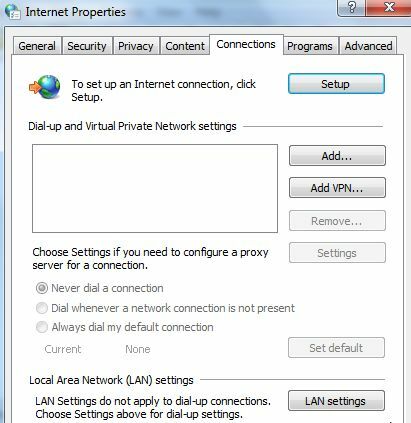
Verkkoasetukset-valintaikkunassa näet nämä kaksi asetusta - sinulla on joko välityspalvelin käytössä tai et. Tämä on asetus, jonka haluat vaihtaa, kun siirryt kotiverkostasi työverkkoon tai jos haluat siirtyä käyttämiseen nimettömän IP-palvelimen "peitetyn" alla.
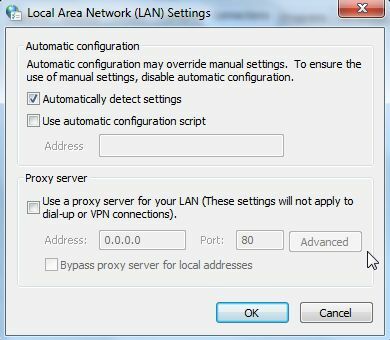
Voit myös löytää nämä asetukset rekisteristäsi (napsauta Juosta ja kirjoita “regedit”), Ja tätä haluat skriptien muokata. Muuttamalla rekisteriasetuksia muutat olennaisesti näitä asetuksia LAN-asetukset-ikkunassa.
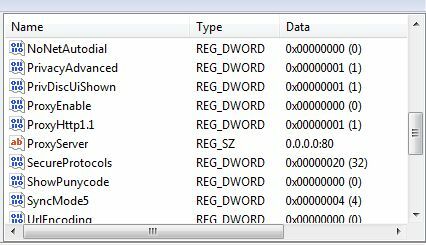
Mitä todella haluamme tehdä, on vaihtaa nämä asetukset vain milloin ja missä todella haluat. Aion käsitellä kolmea skenaariota, ja voit kopioida ja liittää koodin muokataksesi sitä mielesi mukaan. Voit laittaa komentosarjan käynnistyskansioon siten, että se käynnistyy aina, kun käynnistät tietokoneen tai voit suorittaa komentosarjat aina, kun haluat tietokoneesi asettavan oikean IP: n automaattisesti asetukset.
Kolme skenaariota, jotka aion toimittaa skripteille, sisältävät seuraavat.
- Kysy käyttäjältä, haluavatko hän käyttää nimettömää välityspalvelinta Internet-yhteyteen.
- Pyydä käyttäjää kirjoittamaan välityspalvelimen nimi, jota he haluavat käyttää.
- Tarkista automaattisesti, oletko kotona vai ei, ja määritä asianmukaiset välityspalvelimen asetukset.
Windows Scripting Host -sovelluksen hieno asia on, että jokainen näistä vaihtoehdoista ei ole niin vaikea tehdä.
Pyydä käyttäjää ottamaan käyttöön välityspalvelin
Tämä komentosarja aukeaa viestiruutu, jossa kysytään, haluaako käyttäjä käyttää välityspalvelinta. Jos kyllä, komentosarja sallii välityspalvelimet ja täyttää koodatun nimettömän välityspalvelimen. Voit säätää skriptiä käyttääksesi suosikki nimettömääsi välityspalvelinta.
Skripti näyttää tältä.
Kun suoritat sen, käyttäjä näkee seuraavan kehotteen.
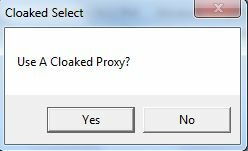
”Kyllä” lataa tuntematon välityspalvelin välityspalvelimeksi ja asettaa ”Välityspalvelin” -asetukseksi 1. ”Ei” asettaa välityspalvelimen oletusarvoisesti kaikki nollat ja estää välityspalvelimen asetuksen.
Pyydä käyttäjää kirjoittamaan välityspalvelin
Toinen tapa on kysyä käyttäjältä, mitä tarkkaa palvelinta he haluavat käyttää. Tämä mahdollistaa välityspalvelimen vaihtamisen jatkuvasti joustamatta itse skriptin muokkaamista. Voit tehdä tämän muuttamalla “MsgBox” -komennon ”InputBox” -komentoon.
Kun tallennat tämän .wsf-tiedostona ja suoritat sen, seuraava ikkuna tulee näkyviin.
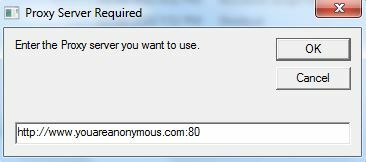
Kirjoita vain haluamasi välityspalvelin, napsauta OK, ja Internet-asetukset päivitetään automaattisesti.
Aseta välityspalvelimen asetukset sijainnin perusteella
Tämä seuraava skripti on vähän joustavampi, joten se on myös hieman pidempi. Mutta mitä se voi tehdä, on tarkistaa nykyinen IP-osoitteesi ja jos se on alueella, jonka odotat kotona olevan Internet-palveluntarjoajan ollessa, se estää välityspalvelimen käytön. Jos se näkee, että et ole tyypillisesti kotisi IP-verkkotunnuksessa, se määrittää Internetin automaattisesti välityspalvelimella, jonka avulla voit koodata koodin komentosarjaan.
Skripti näyttää tältä.
Olet määrittänyt tämän toimimaan käynnistyksen yhteydessä, ja tietokone määrittää Internet-asetukset automaattisesti tarpeen mukaan. Ohjelma näyttää sinulle nykyisen IP-osoitteen joka kerta - jos et halua sitä, poista vain ”WPScript. Kaiku ”-rivi. Kun käytän sitä täällä kotona, se tunnistaa olevani turvallisen kodin Internet-palveluntarjoajani ja poistaa nimettömän välityspalvelimen käytöstä.
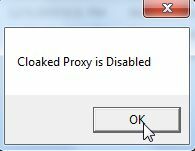
Jos olit julkisessa hotspotissa, se tunnistaa vieraan IP-osoitteen ja ottaa sen sijaan peitetyn välityspalvelimen käyttöön.
Nämä ovat vain muutamia esimerkkejä siitä, millaista automaatiota voit rakentaa Windows-tietokoneeseesi Windows Scripting Host -sovelluksen avulla. Sinun ei tarvitse olla asiantuntija-ohjelmoija - opi vain muutama näiden komentosarjojen komennoista ja voit todella käyttää taikuutta.
Yrititkö jotakin näistä komentosarjoista? Kerro minulle mielipiteesi ja tarjoa parannuksia tai parannuksia, jotka voisivat tehdä niistä vieläkin parempia. Tarjoa oivalluksesi alla olevaan kommenttiosaan.
Kuvaluotto: Herra Gr4phic3r
Ryanilla on BSc-tutkinto sähkötekniikasta. Hän on työskennellyt 13 vuotta automaatiotekniikassa, 5 vuotta IT: ssä ja on nyt sovellusinsinööri. MakeUseOfin entinen toimitusjohtaja, hänet puhutaan kansallisissa konferensseissa datan visualisoinnista ja hänet on esitelty kansallisessa televisiossa ja radiossa.